警告
現在、このドキュメントは古いバージョンをご覧いただいています。 最新の情報をご希望の場合は、下記をご参照してください 5.3 .初めての部品ピック
ここまでで、システムの「取り付け」「校正」そして「設定」の説明がすでに完了しました。ここでは、システムのテストに使用する TCP ターミナルと、標準自動運転のフローを紹介します。
TCPターミナル
から をクリックします。次の画面( 図 11)が表示されます。
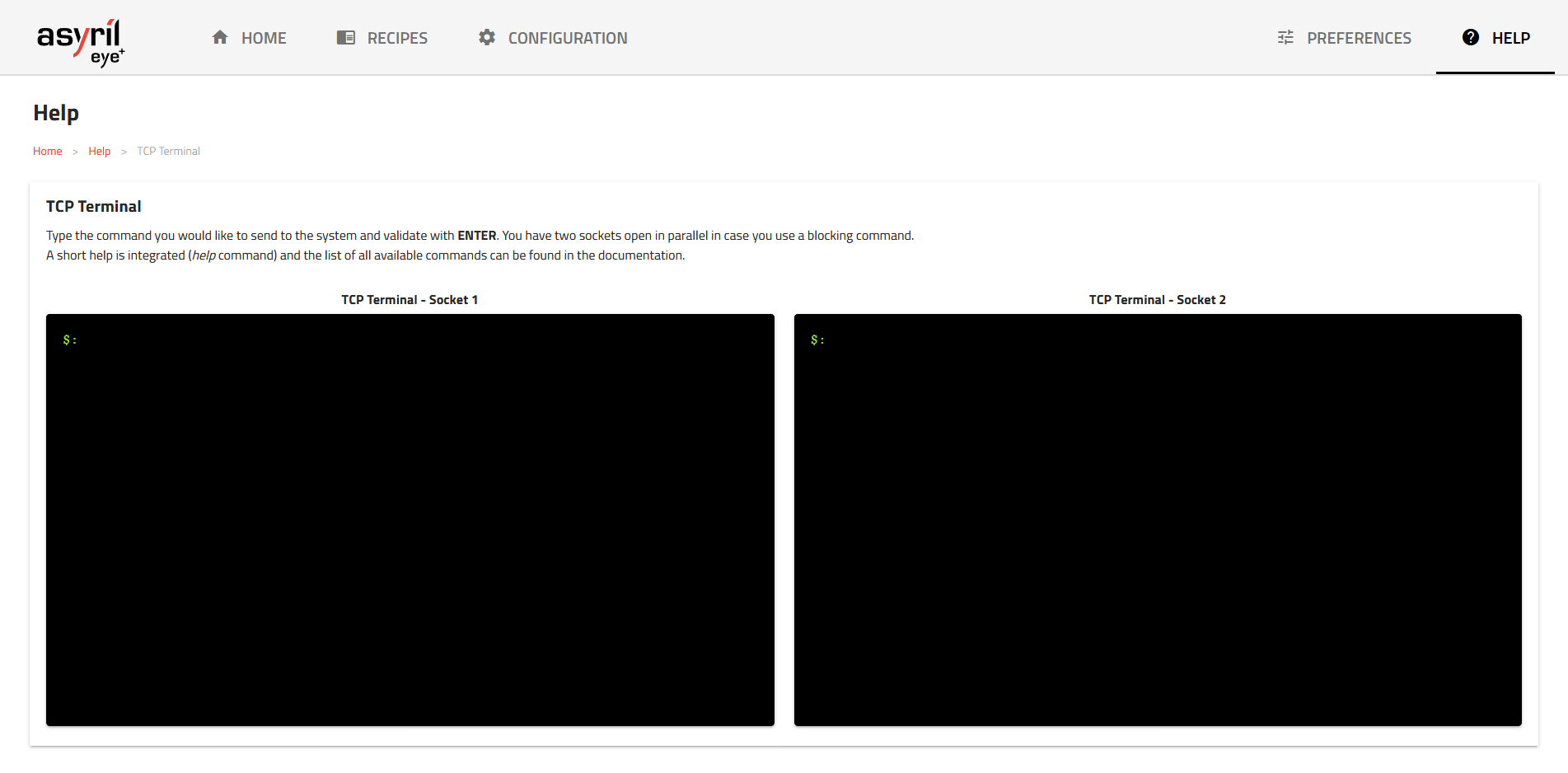
図 11 TCPターミナル
2つのターミナルは、TCP/IP ソケットメッセージング(1つのターミナルにつき1つのソケット)を介して EYE+ Controller と通信します。
EYE+ Controller の状態が
準備完了の状態であることを確認してください。 get_parameter <parameter> (<value>...) コマンド(ここでの<パラメータ>は状態です)を送信して、現在の状態を確認してください。この時、200 readyの応答があります。
注釈
もし レシピを作成中 、 カメラを設定中 、 ハンドアイを校正中 、 あるいはすでに 自動運転中 の状態である場合は、 EYE+ Studio 上で他のページが開いていないかを確認してください。もし開いている場合は、すべて保存して閉じてください。
標準自動運転のフロー
図 12 は、標準自動運転のフロー図です。
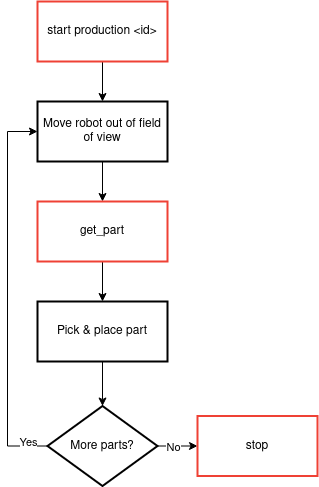
図 12 標準自動運転のフロー
get_recipe_list コマンドを送信します。 EYE+ Controller に保存されている既存のレシピのリストが表示されます。初めてのレシピ名と ID が表示されます。
start production (
<recipe_id>がレシピIDです)コマンドを送信して自動運転を開始します。これにより、 EYE+ は自動運転状態に切り替わります。ロボットがカメラの視野に入っていないことを確認してください。
少なくとも1個のパーツがアジキューブ上にある状態で、 get_part を送信します。
200 x=0.12345 y=6.78910 rz=11.12のようなメッセージが送られてきます。ここで200とは、うまく行ったことを示す応答であり、x、y、rz は、検出されたロボット座標系のパーツの座標です。ロボットは受信した座標値まで動き、部品(ワーク)をピックします。
一度ロボットが部品(ワーク)をピックした後で、次の部品をピックしたい場合は、単に get_part をもう一度送信します。
注釈
どのコマンドを実行しても 200 という応答が得られない場合は、 エラーコード をチェックして、問題の詳細やトラブルシュートの方法を確認してください。
注釈
stop <state> (ここでは <状態> は 自動運転中 )を送ることで、システムを 準備完了 状態に戻すことができます。
初めてのピック & プレース
これで、初めて EYE+ と通信するロボット/PLCプログラムを実行する準備が完了しました。